win10强制进入恢复模式的详细操作方法与步骤解析
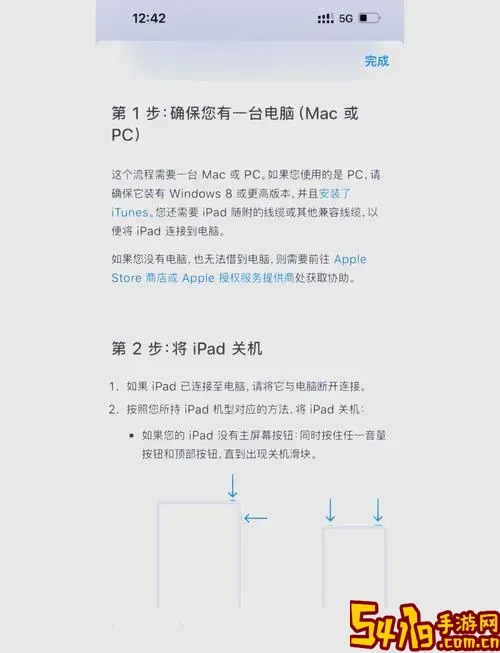
随着Windows 10操作系统的普及,许多用户在使用过程中都可能遇到系统故障或无法正常启动的情况。此时,进入恢复模式对排查问题和修复系统至关重要。然而,有些情况下系统无法自动进入恢复环境,这就需要用户手动强制进入恢复模式。本文将结合中国地区用户的实际情况,详细讲解win10强制进入恢复模式的具体操作方法及步骤,帮助大家顺利进入恢复环境并解决问题。
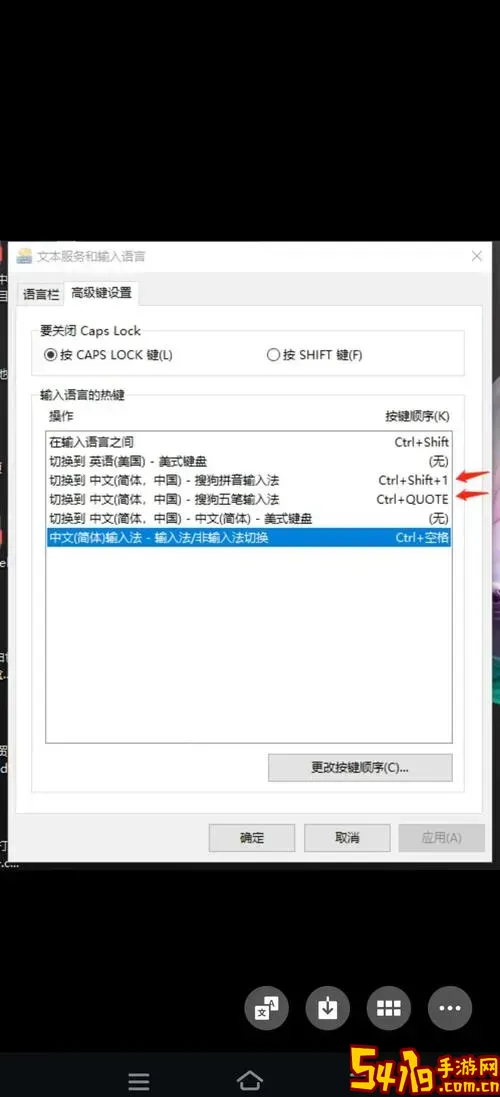
一、什么是Windows 10恢复模式?
Windows 10恢复模式,也称为Windows恢复环境(Windows Recovery Environment,WinRE),是系统自带的修复和恢复工具集合。在恢复模式下,用户可以执行系统还原、启动修复、系统重置、命令提示符修复等操作。通过恢复模式,用户能够有效解决系统启动失败、蓝屏死机、设备驱动问题等多种故障。
二、win10强制进入恢复模式的常见场景
通常,系统出现连续启动失败时,Windows会自动进入恢复模式。但如果系统无法自动进入,或者用户想手动进入恢复环境进行维护,就需要强制进入恢复模式。例如:
系统持续蓝屏或重启,无法正常进入桌面。
系统启动卡在开机动画界面。
想提前访问恢复选项进行系统重置或镜像恢复。
三、win10强制进入恢复模式的详细操作步骤
接下来,我们介绍几种主流且可靠的强制进入恢复模式的方法,适用于大部分中国地区Windows 10用户。
1. 利用强制断电三次进入恢复模式(适用于无法进入系统的情况)
此方法是通过强行中断系统启动过程,让Windows自动识别异常并进入恢复环境:
启动电脑,等待出现Windows徽标或开机动画时,长按电源键强制关机。
重复上述过程共三次,连续三次强制关机,系统会识别启动失败次数。
第三次启动时,Windows 10会自动进入“高级启动选项”界面。
在该界面中,依次点击“疑难解答” → “高级选项”即可进入恢复模式。
2. 通过设置中的恢复选项进入(适用于已能正常登录系统)
打开“开始菜单”,点击“设置”(齿轮图标)。
选择“更新和安全” → “恢复”。
在“高级启动”部分,点击“立即重启”。
电脑重启后进入蓝色界面,选择“疑难解答” → “高级选项”,即可进入恢复模式。
3. 利用Shift+重启组合键进入恢复模式
适用于能进入登录界面或桌面情况下快速进入恢复环境:
在登录界面或桌面状态下,按住键盘上的Shift键。
点击“开始”菜单中的“电源”按钮,再点击“重启”。
保持Shift键按住直到看到高级启动选项窗口。
选择“疑难解答” → “高级选项”,即可进入恢复模式。
4. 制作Windows 10启动U盘进入恢复模式
当系统完全无法启动时,使用外置启动U盘恢复是常见解决方案:
在另一台Windows电脑上,打开微软官方网站下载Windows 10媒体创建工具(Media Creation Tool)。
运行工具,制作启动U盘(建议8GB以上U盘)。
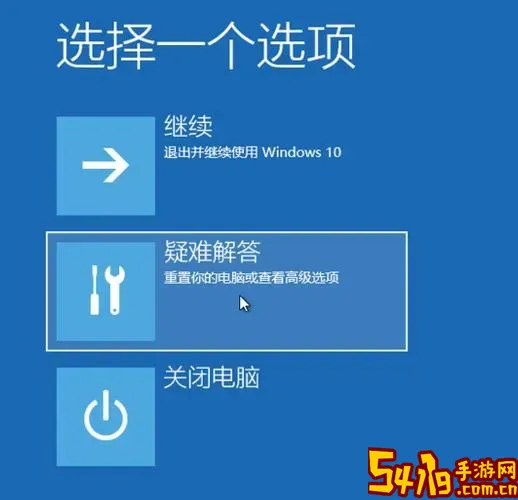
将U盘插入需恢复的电脑,开机时进入BIOS或UEFI设置(不同品牌按键不同,常见有F2、Del、Esc等)。
设置电脑从U盘启动,保存并重启。
进入Windows安装界面后,点击左下角“修复计算机”,进入恢复环境。
四、进入恢复模式后常用功能介绍
进入恢复环境后,用户可以根据需求选择不同的修复或恢复操作:
系统还原:基于系统还原点,将计算机状态恢复到之前正常运行的时间点。
启动修复:自动检测并修复启动相关问题,例如引导扇区损坏、启动文件丢失等。
系统重置:重装Windows 10,支持保留个人文件或删除所有内容后重新安装。
命令提示符:高级用户可以使用命令行工具进行手动修复。
卸载更新:移除最近安装的系统更新,排除更新导致的问题。
五、注意事项和建议
1. 强制断电操作可能对硬盘有一定风险,请尽量避免频繁操作。
2. 制作启动U盘时,确保下载的镜像与目标电脑硬件兼容,避免版本不匹配。
3. 进入恢复模式后,建议优先备份重要数据,避免数据彻底丢失。
4. 若自己无法完成修复操作,可以联系专业维修人员或使用正规售后服务。
总结而言,掌握win10强制进入恢复模式的方法,对于解决系统故障极为重要。结合上述几种方法,中国用户可以根据具体情况灵活选择,快速进入恢复环境,进行故障诊断与修复,保障日常工作和学习的顺利进行。